在系统桌面上,找到“此电脑”图标,鼠标右键,选择“属性”。

在弹出的“设置”窗口中,在右侧找到并点击“高级系统设置”。

在弹出的“系统属性”窗口中,找到“启动和故障恢复”,并点击“设置”。

在弹出的“启动和故障恢复”窗口中,选择默认操作系统,比如你的系统是windows 10,那你就选择windows 10,如果是其他,那就选择其他。
默认操作系统选择完成后,记得把“显示操作系统列表的时间”和“在需要时显示恢复选项的时候”前面的两个勾取消掉,再点下面的“确定”。

在系统桌面上,找到“此电脑”图标,鼠标右键,选择“属性”。

在弹出的“设置”窗口中,在右侧找到并点击“高级系统设置”。

在弹出的“系统属性”窗口中,找到“启动和故障恢复”,并点击“设置”。

在弹出的“启动和故障恢复”窗口中,选择默认操作系统,比如你的系统是windows 10,那你就选择windows 10,如果是其他,那就选择其他。
默认操作系统选择完成后,记得把“显示操作系统列表的时间”和“在需要时显示恢复选项的时候”前面的两个勾取消掉,再点下面的“确定”。

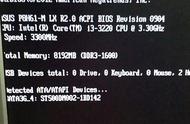















Copyright © 2018 - 2021 www.yd166.com., All Rights Reserved.